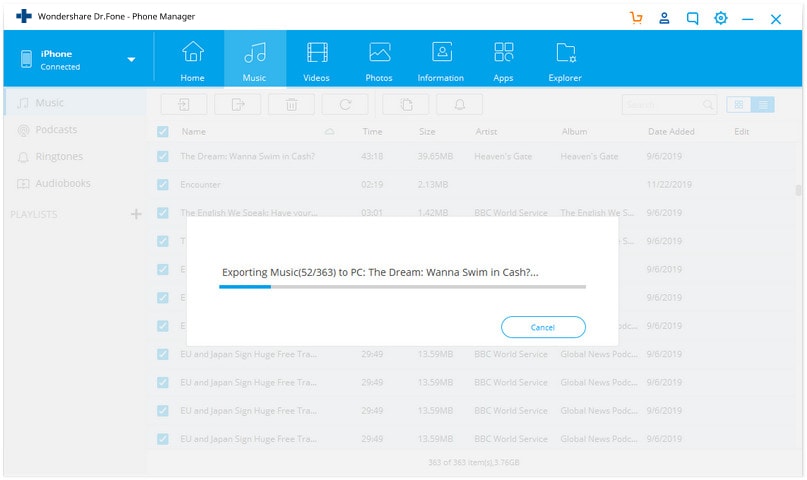اكتشف هنا أدلة Dr.Fone الأكثر اكتمالا لإصلاح المشكلات على هاتفك المحمول بسهولة. تتوفر حلول iOS و Android المختلفة على أنظمة Windows و Mac. قم بتنزيله وجربه الآن.
كيفية استخدام Dr.Fone لإدارة بيانات الجهاز بنظام iOS
- فيديو إرشادي: كيفية نقل الملفات بين جهاز iOS والحاسب.
- ما هي كيفية نقل ملفات الوسائط بين iTunes وأجهزة iOS؟
- ما هي كيفية استيراد وتصدير الصور ومقاطع الفيديو والموسيقى من الحاسب إلى جهاز iOS.
1. فيديو إرشادي: كيفية نقل الملفات بين جهاز iOS والحاسب.
قم بتشغيل Dr.Fone وقم بتوصيل جهاز الـ iOS إلى الحاسب وسيتم التعرف على الجهاز وعرضه في الشاشة الرئيسية. الخطوات متشابهة مهما كان نوع البيانات التي تود استعادتها، سواءً كانت صوراً أو مقاطع فيديو أو موسيقى.

2. ما هي كيفية نقل ملفات الوسائط بين iTunes وأجهزة iOS؟
1. نقل ملفات الوسائط من جهاز iOS إلى iTunes
الخطوة 1: بمجرد توصيل جهاز الـ iOS، قم بالنقر على "نقل وسائط الجهاز إلى iTunes" من القائمة الرئيسية.

ستقوم هذه الأداة بالتعرف مباشرةً إلى العناصر الموجودة على الجهاز وغير موجودة في iTunes وستقوم بنسخ الملفات الغير موجودة في iTunes فقط دوناً عن غيرها وهذا بالنسبة إلى ملفات الموسيقى ومقاطع الفيديو والإذاعات المسموعة والكتب الصوتية وقوائم التشغيل وغيرها من الملفات. ثم قم بالضغط على "البدء" للبدء في عملية البحث عن الملفات ونسخها.
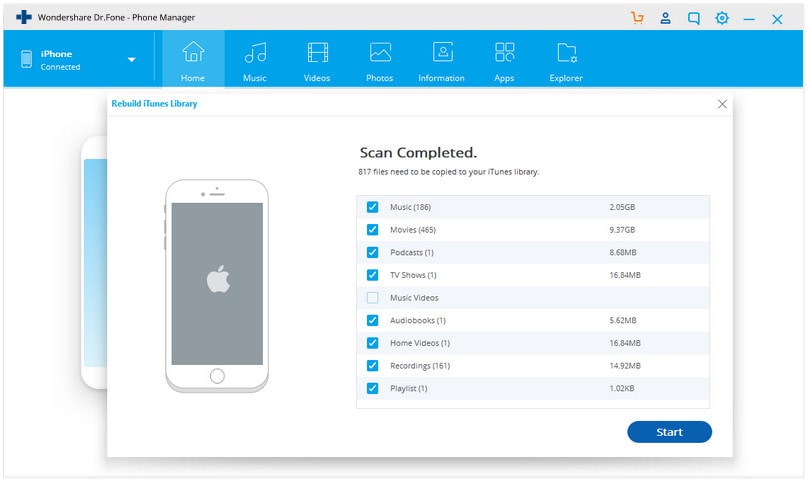
الخطوة 2: نقل ملفات الوسائط من هاتف iPhone إلى iTunes.
قم باختيار أنواع الملفات التي تود نقلها إلى مكتبة الـ iTunes ثم انقر على زر "النقل" للبدء في نقل العناصر.
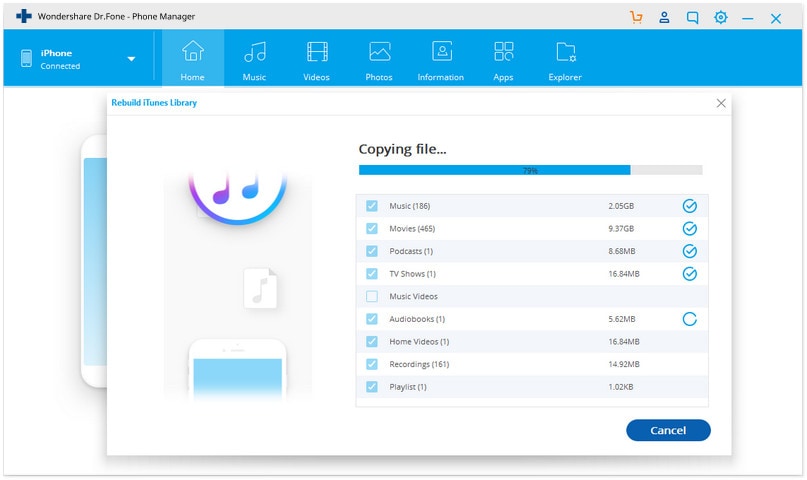
في خلال دقائقٍ بسيطة سيتم نقل ملفات الوسائط إلى مكتبة iTunes بنجاح.
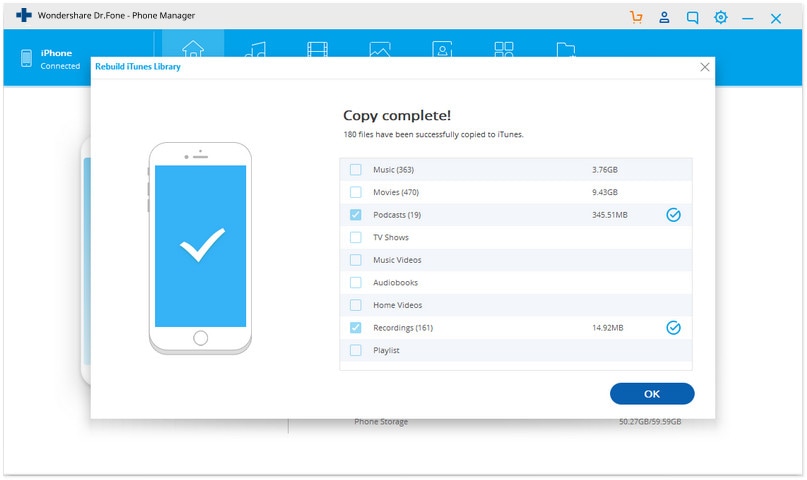
2. نقل ملفات الوسائط من iTunes إلى جهاز iOS
الخطوة 1: قم بالضغط على زر "نقل الوسائط من iTunes إلى جهاز الـ iOS" في النافذة الرئيسية.
الخطوة 2: ستقوم اداة Dr.Fone بالبحث في ملفات الوسائط الموجودة في مكتبة iTunes الخاصة بك وستقوم بعرضها جميعاً. قم باختيار أنواع الملفات التي تريد نقلها وانقر على زر "النقل". سيتم نقل جميع البيانات التي قمت باختيارها إلى جهاز الـ iOS المتصل بالحاسب فوراً.
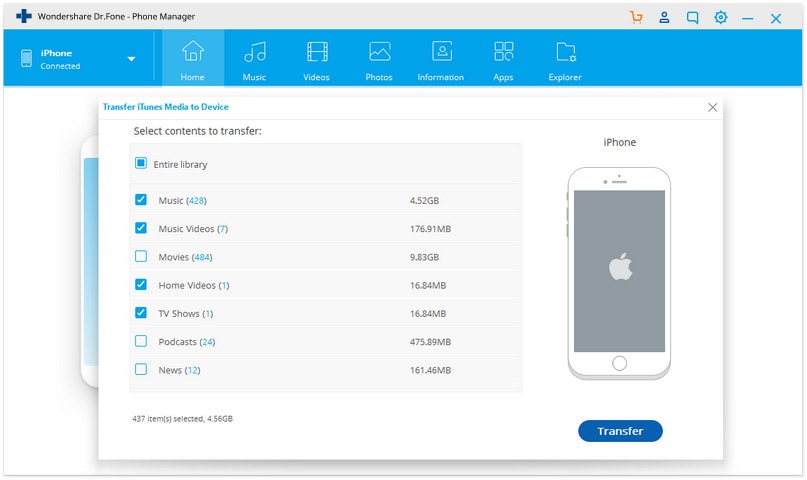
3. ما هي كيفية استيراد وتصدير الصور ومقاطع الفيديو والموسيقى من الحاسب إلى جهاز iOS.
1. نقل الملفات من الحاسب إلى جهاز iOS
الخطوة 1: توصيل جهاز الـ iOS إلى الحاسب
قم بتوصيل جهاز الـ iOS إلى الحاسب باستخدام الكابل الخاص بالجهاز. ستجد رسالة للثقة بالحاسب على جهاز الـ iOS، قم باختيار أن يتم الثقة بالحاسب.

الخطوة 2: نقل الموسيقى ومقاطع الفيديو والصور إلى الحاسب من جهاز iOS
بمجرد توصيل الجهاز اذهب إلى خانات الصور أو مقاطع الفيديو أو الموسيقى في أعلى نافذة Dr.Fone. جميع الخطوات اللازم اتباعها لنقل وغدارة الموسيقى ومقاطع الفيديو والصور متشابهة تماماً. هنا سنأخذ نقل ملفات الموسيقى كمثال.

الخطوة 3: نقل ملفات أو مجلدات الموسيقى إلى جهاز iOS
قم بالنقر على زر "إضاقفة ملفات موسيقى" من أعلى النافذة. سيمكنك اختيار إضافة ملف موسيقى واحد او إضافة كافة الملفات الموسيقية الموجودة في مجلد معين.

قم باختيار الملف او الملفات التي تود نقلها وسيتم نقلها كافةً إلى جهاز الـ iOS في خلال دقائق بسيطة.

2. استخراج الملفات من الحاسب إلى جهاز الـ iOS
قم باختيار ملفات الموسيقى التي تود حفظها من على جهاز الـ iOS إلى الحاسب وانقر على زر "استخراج". تدعم هذه الخاصية نقل الملفات إلى ذاكرة الحاسب بالإضافة إلى مكتبة iTunes.
برجاء ملاحظة أنه يمكنك اختيار ملفات iTunes U والمدونات الصوتية والنغمات والكتب الصوتية أيضاً. قم باختيار الملفات الموسيقية التي تود نقلها إلى الحاسب وانقر على "استخراج".

قم باختيار مسار المجلد الذي تود حفظ هذه الملفات فيه ثم انقر على زر "حسناً" للبدء في عملية النسخ وسيتم نقل البيانات إلى الحاسب أو مكتبة iTunes بسرعة.